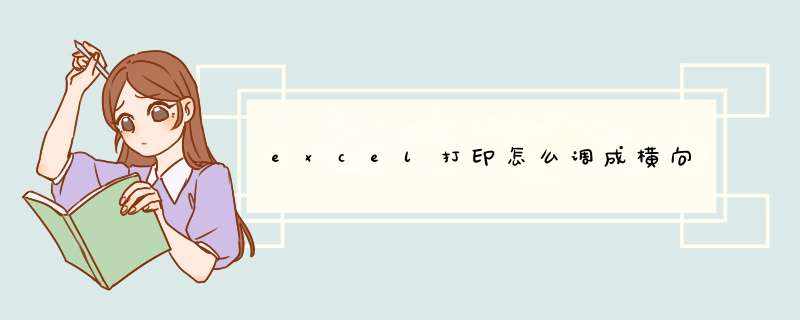
1、首先打开Word点击打印机选项,如下图所示。
2、找到并点击属性,如下图所示。
3、然后选择布局的方向,点击“横向”如下图所示。
4、最后点击确定,即可解决问题。
为了让打印机的共享能够顺畅,我们必须在主机和客户机上都安装“文件和打印机的共享协议”。右击桌面上的“网上邻居”,选择“属性”命令,进入到“网络连接”文件夹,在“本地连接”图标上点击鼠标右键,选择“属性”命令,如果在“常规”选项卡的“此连接使用下列项目”列表中没有找到“Microsoft网络的文件和打印机共享”,则需要单击“安装”按钮,在d出的对话框中选择“服务”,然后点击“添加”,在“选择网络服务”窗口中选择“文件和打印机共享”,最后单击“确定”按钮即可完成。
在 Excel 中录入好数据以后就需要进行打印,这个打印的格式其实可以设置的,可能很多人不太知道,下面是由我分享的excel如何设置打印格式的 方法 ,希望对你有用。
excel设置打印格式的方法设置打印格式步骤1:打开一个我们需要Excel文件,随便编一些数据,点击文件——打印,从右边的打印预览中可以看到,我们要打印的文件默认会打印2页
excel设置打印格式的方法图1
设置打印格式步骤2:为了将将数据打印到一页中,我们只需要进行一个简单的设置即可
设置打印格式步骤3:还是在文件——打印这个页面中,在设置的最后一个选项中有一个无缩放选项
excel设置打印格式的方法图2
设置打印格式步骤4:点击此选项的右边的下拉箭头,可以看到很多打印的设置,包括无缩放、将工作表调整为一页和将所有列调整为一页等
excel设置打印格式的方法图3
设置打印格式步骤5:由于例子中的表格是行数过多,所以我们可以选择将所有行调整为一页,此时我们可以看到打印预览中,原来需要两页打印的内容变成了一页
excel设置打印格式的方法图4
设置打印格式步骤6:如果所做的工作表是列数太多导致需要多页打印,我们便可以选择将所有列调整为一页,来调整打印的页数
excel设置打印格式的方法图5
设置打印格式步骤7:如果是列和行都太多导致的页数增多了,我们便可以选择将工作表调整为一页来调整打印页数
excel设置打印格式的方法图6
设置打印格式步骤8 总结 :在Excel 2010中我们可以根据自己的打印要求快速的设置打印的格式来调节打印的页数了,方便快捷。
猜你喜欢:
1. EXCEL如何打印出表格的形式
2. 如何用excel打印标签的方法
3. excel2013的打印设置的详解
4. excel2007怎么设置打印页面
5. Excel怎么设置打印一次单元格内容变一次
6. 怎样把Excel表格调整为适合打印的大小
7. excel怎么设置打印区域
欢迎分享,转载请注明来源:内存溢出

 微信扫一扫
微信扫一扫
 支付宝扫一扫
支付宝扫一扫
评论列表(0条)